ช่วงนี้มีกระแส AI Voice Changer ที่ได้รับความสนใจอย่างมากคือ “RVC Voice Changer” ที่สามารถเปลี่ยนเสียงพูดของคุณให้เป็นเสียงพูดของคนอื่นได้แบบเรียลไทม์ ซึ่งค่อนข้างมีความแม่นยำสูง และแปลงเสียงได้รวดเร็ว จึงทำให้เป็นที่นิยมมากขึ้น โดยมักจะนำไปใช้ในวงการสตรีมเมอร์ ร้องเพลง และอื่น ๆ
แต่ทว่า ซอฟต์แวร์นี้ยังไม่รองรับการใช้งานภาษาไทยอย่างสมบูรณ์ และต้องมีการให้ AI เรียนรู้ข้อมูลเสียงของคุณก่อนใช้งาน ดังนั้นสำหรับผู้ที่เริ่มใช้งานครั้งแรก อาจจะรู้สึกสับสนอยู่บ้าง
ดังนั้น บทความนี้จะพาคุณไปรู้จักกับ RVC Voice Changer คืออะไร วิธีการใช้งาน และแนะนำเว็บไซต์ที่มีการแจกรูปแบบเสียงต่าง ๆ อย่างละเอียด

ส่วนที่ 1: RVC Voice Changer คืออะไร?
📕 RVC Voice Changer มีชื่อย่อมาจาก “Retrieval-based Voice Conversion” เป็น AI Voice Changer ที่พัฒนาขึ้นในประเทศจีน ด้วยการนำ AI เข้ามาใช้ ทำให้ RVC มีความแม่นยำสูง และความเร็วในการแปลงเสียงที่ดีกว่า Voice Changer แบบเดิม ๆ จนแทบไม่รู้สึกว่าเสียงถูกแปลง
เนื่องจากพัฒนาขึ้นในประเทศจีน ทำให้คำอธิบายและวิธีใช้งานเขียนเป็นภาษาจีน จึงมีความยากในการใช้งานอยู่บ้าง นอกจากนี้ RVC ยังมีฟังก์ชัน 2 แบบ คือการใช้ข้อมูลเสียงที่เรียนรู้ไว้แล้ว และการให้ผู้ใช้เรียนรู้เสียงด้วยตนเอง เพื่อสร้างข้อมูลเสียงสำหรับ RVC โดยเฉพาะนั่นเอง
ส่วนที่ 2: วิธีใช้งาน RVC Voice Changer
ในส่วนนี้จะเป็นวิธีใช้งาน RVC Voice Changer ซึ่งขั้นตอนหลัก ๆ คือการดาวน์โหลดและติดตั้ง RVC จากนั้นเตรียมเสียงสำหรับการเรียนรู้เพื่อสร้างแบบจำลองเสียง และใช้ซอฟต์แวร์ VC Client เพื่อเปลี่ยนเสียงของคุณแบบเรียลไทม์
1 ดาวน์โหลดและติดตั้งโปรแกรมเปลี่ยนเสียง RVC
RVC Voice Changer สามารถใช้งานได้ทั้งบน Windows และ Mac ขนาดไฟล์ดาวน์โหลดค่อนข้างใหญ่ อาจใช้เวลาตามสภาพอินเทอร์เน็ตของคุณ
ขั้นตอนที่ 1: เข้าสู่เว็บไซต์ RVC อย่างเป็นทางการ และดาวน์โหลดเวอร์ชันล่าสุด (จำเป็นต้องมีบัญชี Hugging Face)
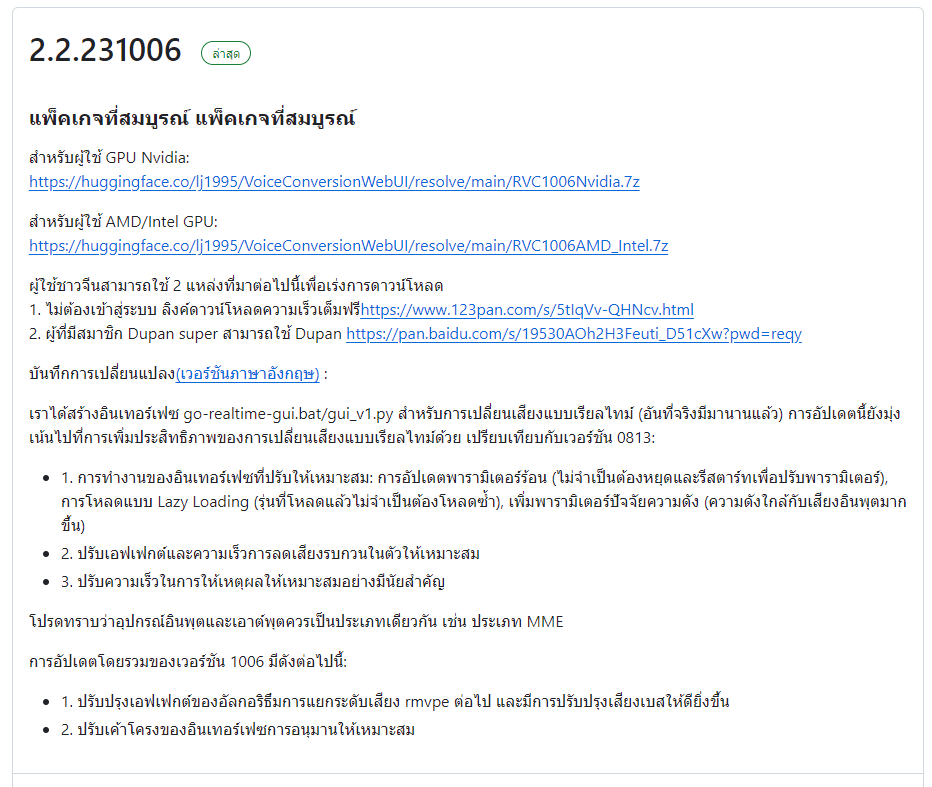
ขั้นตอนที่ 2: ทำการแตกไฟล์ zip ที่ดาวน์โหลดมา > เปิดไฟล์ “go-web.bat” ที่อยู่ในโฟลเดอร์
ขั้นตอนที่ 3: “RVC WebUI” จะเปิดขึ้น และสามารถใช้งานผ่านเว็บเบราว์เซอร์ได้
2 สร้างแบบจำลองเสียง
เพื่อให้ RVC เรียนรู้เสียงของคุณ คุณต้องนำตัวอย่างเสียงที่ต้องการแปลง ซึ่งควรเตรียมไฟล์เสียงในรูปแบบ wav หรือ mp4
🧸 วิธีสร้างแบบจำลองเสียง
ขั้นตอนที่ 1: ในตัวโปรแกรมให้กดเลือก “Training” จาก 3 เมนูที่แสดงบนหน้าจอ
ขั้นตอนที่ 2: นำเข้าไฟล์เสียงที่ช่อง “Path to training folder”
ขั้นตอนที่ 3: ให้คุณกด “One-click training” เพื่อให้ AI เริ่มเรียนรู้ไฟล์เสียงทั้งหมด
ขั้นตอนที่ 4: เมื่อมีข้อความ “กระบวนทั้งหมดเสร็จสิ้น” แบบจำลองเสียงจะถูกบันทึกในโฟลเดอร์ที่ติดตั้ง RVC Voice Changer โดยอัตโนมัติ
3 เปลี่ยนเสียงแบบเรียลไทม์ด้วย VC Client
เพื่อใช้แบบจำลองเสียงที่สร้างขึ้น สำหรับเปลี่ยนเสียงแบบเรียลไทม์ จำเป็นต้องใช้เครื่องมือภายนอกที่เรียกว่า VC Client ซึ่งรองรับทั้ง Windows และ Mac
🧸 วิธีใช้ RVC และ VC Client เพื่อเปลี่ยนเสียงแบบเรียลไทม์
ขั้นตอนที่ 1: ดาวน์โหลด VC Client จากเว็บไซต์ github เลื่อนไปที่ส่วนดาวน์โหลดที่ด้านล่างและดาวน์โหลด VC Client ตามสภาพแวดล้อมการใช้งานของคุณ
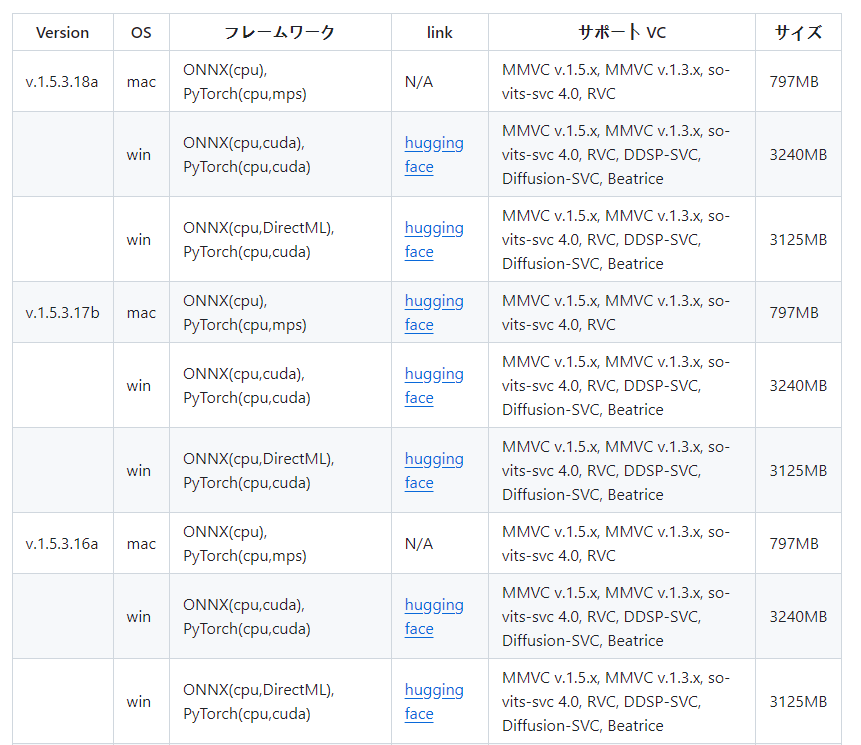
ขั้นตอนที่ 2: เพื่อให้ VC Client ทำงานร่วมกับ RVC จำเป็นต้องดาวน์โหลดไฟล์ “Hubert_base” สำหรับ VC Client ด้วย
ขั้นตอนที่ 3: แตกไฟล์ทั้งสอง และนำไฟล์ “Hubert_base.pt” ใส่ในโฟลเดอร์ “MMVCServerSIO”
ขั้นตอนที่ 4: เปิดไฟล์ “Start_http.bat” ในโฟลเดอร์ “MMVCServerSIO”
ขั้นตอนที่ 5: ในส่วน “Model Setting” กด “Select” และเลือกไฟล์แบบจำลองเสียงที่สร้างจาก RVC (ไฟล์ .pth) จากนั้นกด “Update”
ขั้นตอนที่ 6: ไปที่ “Device Setting” เลือกอุปกรณ์เสียงที่ใช้งานสำหรับ “AudioInput” และ “AudioOutput”
ขั้นตอนที่ 7: หลังจากตั้งค่าเสร็จ กดปุ่ม “Start” ในส่วน “Server Control” เพื่อเริ่มปลี่ยนเสียงแบบเรียลไทม์
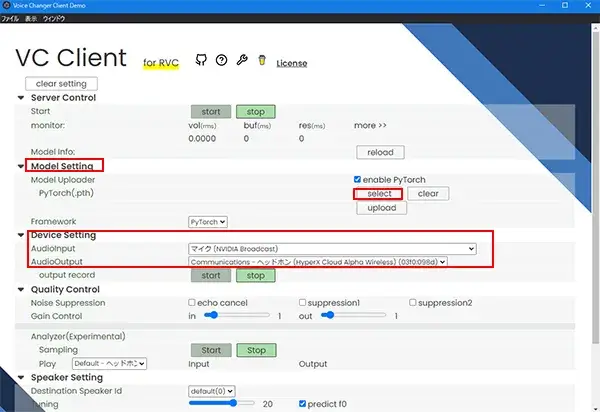
ส่วนที่ 3: [แนะนำ] โปรแกรมแปลงเสียง MagicMic ที่ใช้งานง่ายกว่า!
ถึงแม้ว่า RVC Voice Changer เปลี่ยนเสียงให้ดูเป็นธรรมชาติได้ แต่ก็มีข้อเสียที่ต้องคำนึงถึง ดังนี้
- การรองรับภาษาไทยยังไม่สมบูรณ์
- ขั้นตอนการติดตั้งและใช้งานซับซ้อน
- จำเป็นต้องใช้ซอฟต์แวร์หลายตัวร่วมกัน
- ต้องการสเปคคอมพิวเตอร์สูง
อย่างไรก็ตาม สำหรับผู้เริ่มต้นใช้ RVC อาจทำให้รู้สึกสับสนได้ ดังนั้นเราขอแนะนำ “iMyFone MagicMic” โปรแกรมแปลงเสียงแบบเรียลไทม์ที่พัฒนาโดย iMyFone ใช้งานง่าย และสามารถเปลี่ยนเสียงให้คล้ายกับไฟล์เสียงที่นำเข้าได้อย่างง่ายดาย
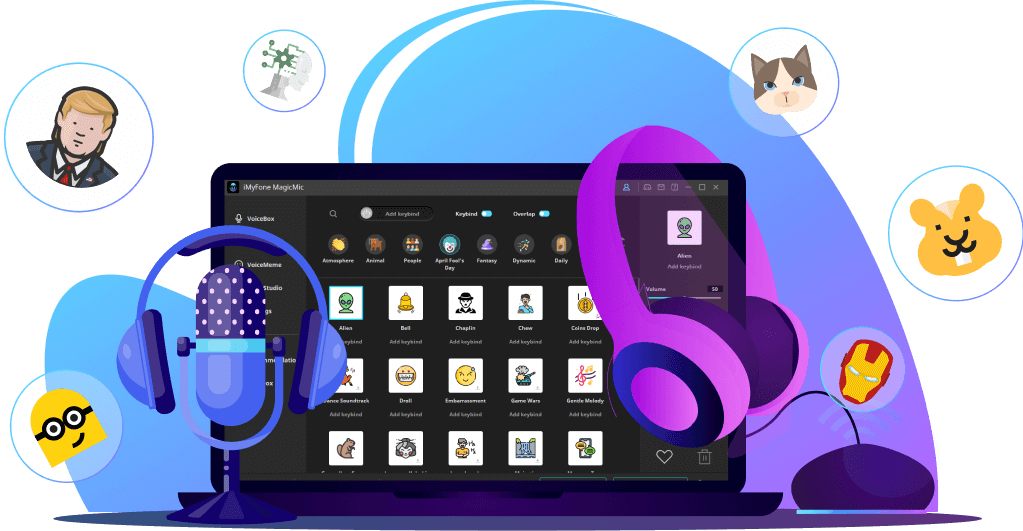
แนะนำฟังก์ชันหลักของ MagicMic
- เปลี่ยนเสียงด้วยฟิลเตอร์เสียง AI ต่าง ๆ มากกว่า 300 รายการ และอัปเดตฟีลเตอร์ใหม่ทุกเดือน
- มีเอฟเฟกต์เสียง Soundboard, กว่า 800 แบบให้เลือกใช้ และใช้งานไฟล์เสียงของตัวเองได้
- รองรับการใช้งานกับเกมและแอปพลิเคชันต่าง ๆ เช่น Discord, Pubg, OBS, Free Fire และอื่น ๆ
- ใช้งานฟรี และเวอร์ชันเต็มในราคาถูก
🧸 วิธีแปลงเสียงโดยการใช้ MagicMic
ขั้นตอนที่ 1: ดาวน์โหลดและติดตั้ง MagicMic ลงบนคอมพิวเตอร์
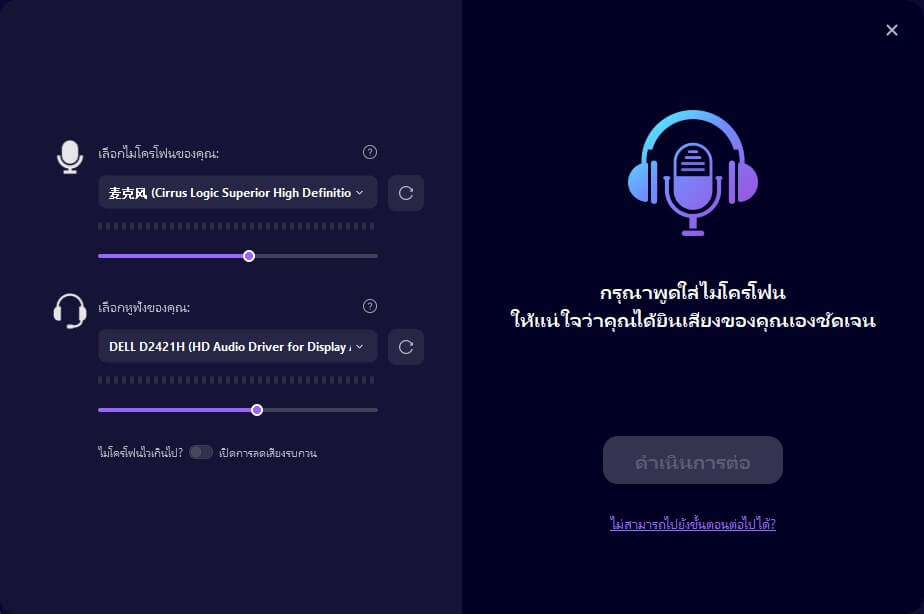
ขั้นตอนที่ 2: เลือกอุปกรณ์เอาท์พุตและอินพุต โดยให้ “ไมโครโฟน” เป็นระบบอินพุต และ “หูฟัง” เป็นระบบเอาท์พุต
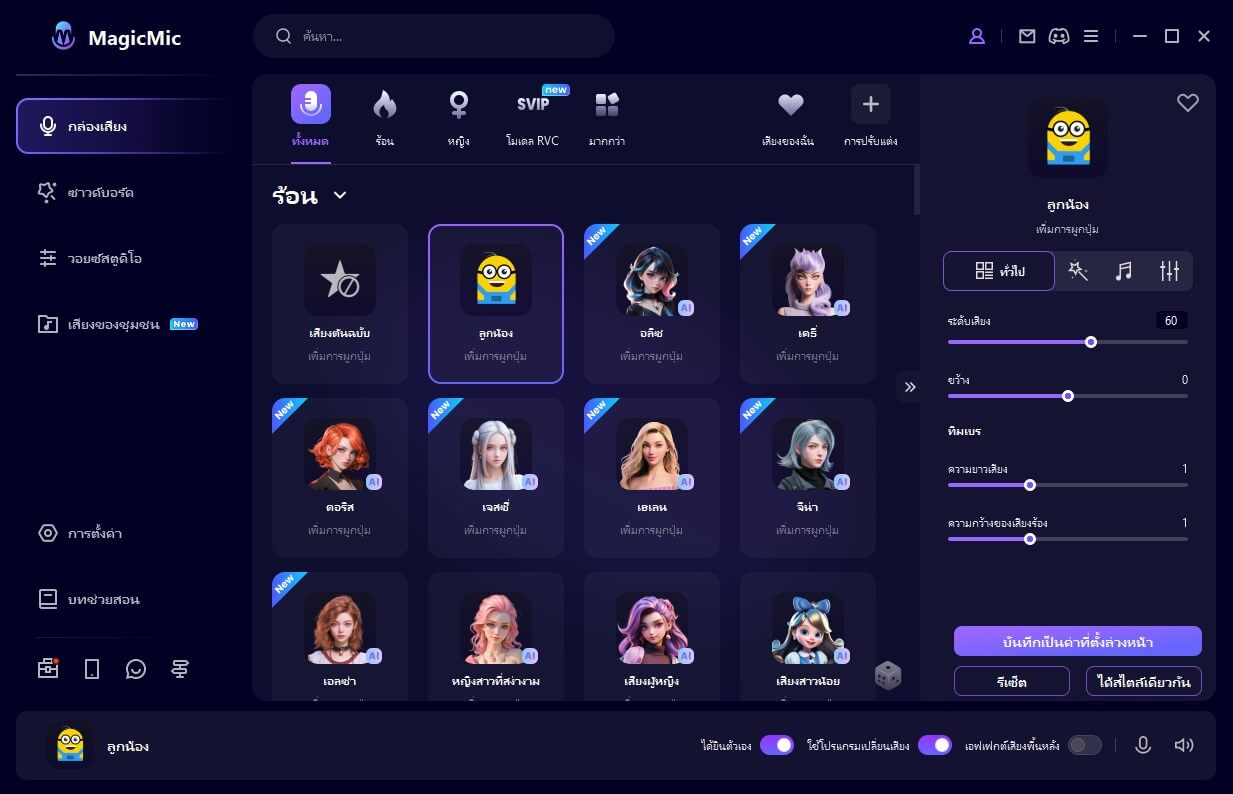
ขั้นตอนที่ 3: สามารถเลือกตัวกรองเสียง หรือเสียงที่คุณต้องการ จากนั้นทดสอบพูดใส่ไมโครโฟน เพื่อฟังว่าเสียงเปลี่ยนไปหรือไม่ เป็นอันเสร็จสิ้น
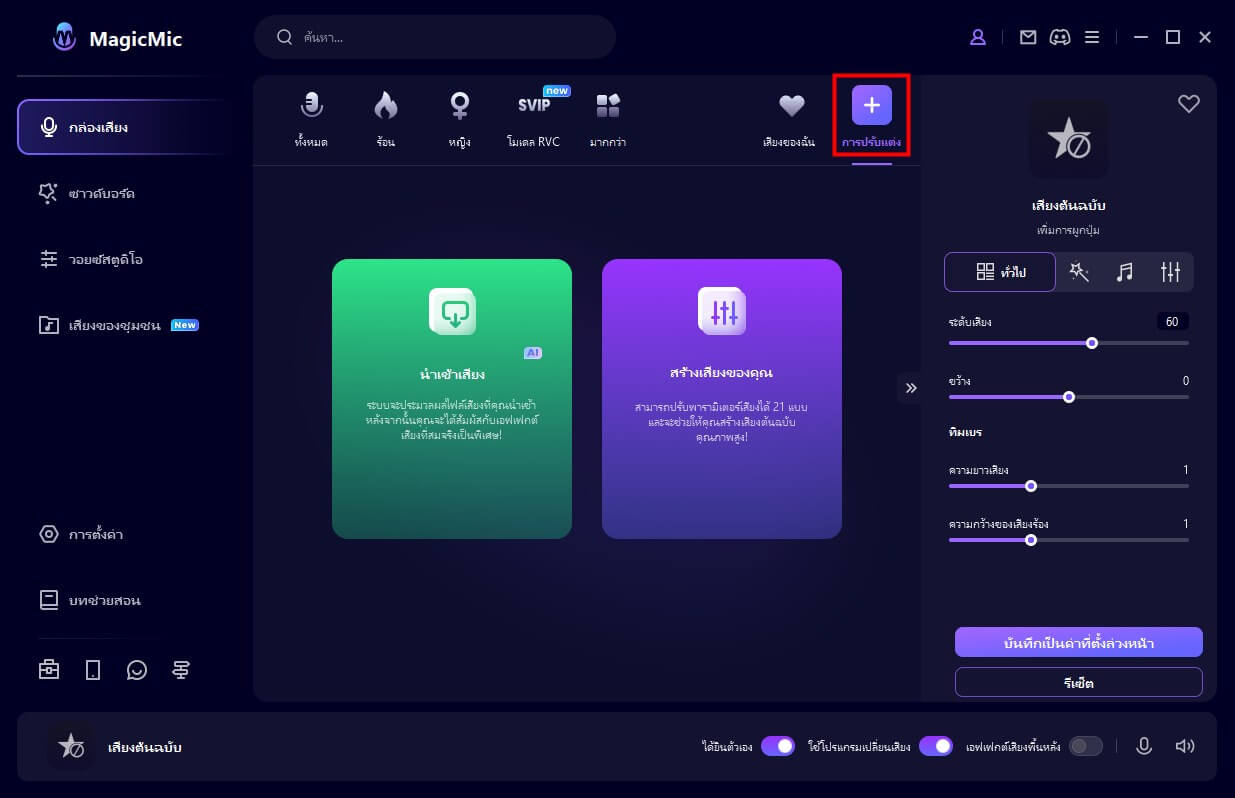
ขั้นตอนที่ 4: หากต้องการนำไฟล์เสียงเข้า ให้เปลี่ยนที่แถบ “ปรับแต่ง” > เลือก “เอฟเฟคเสียง” เพื่อเล่นเสียงทันที
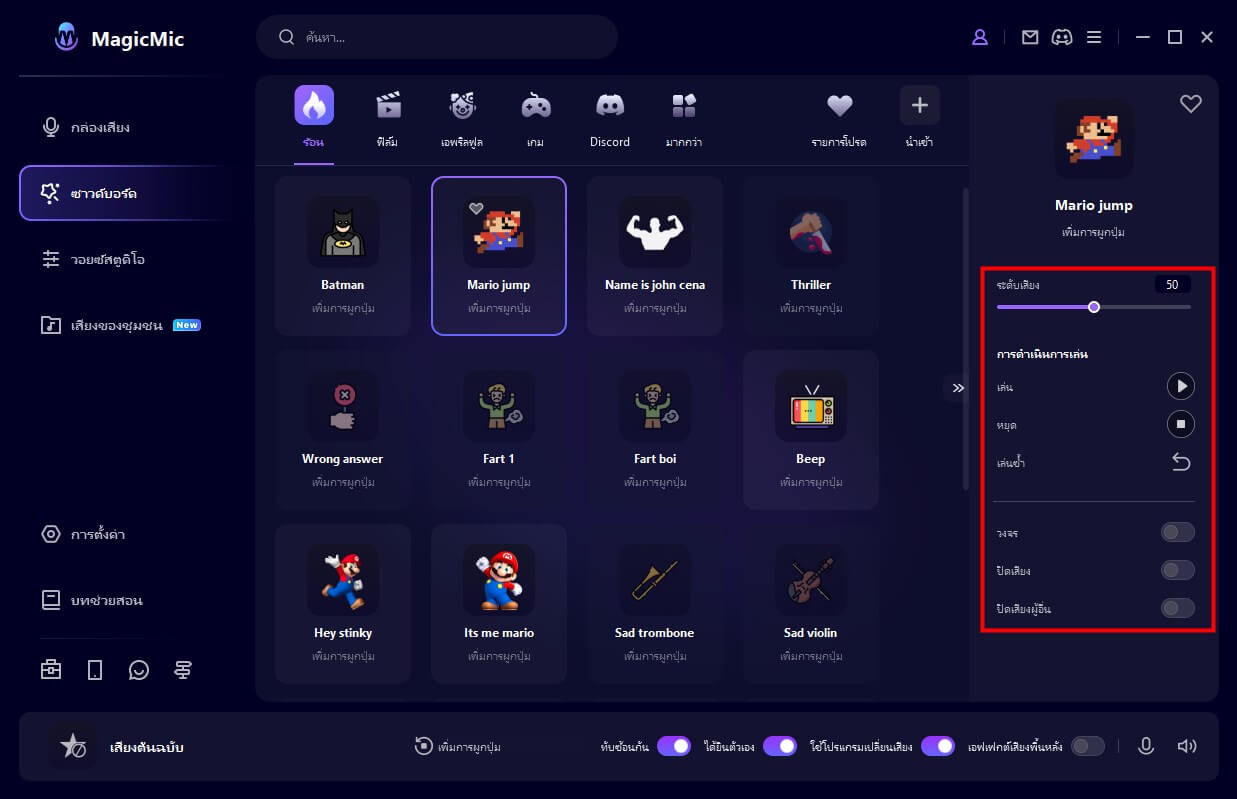
ส่วนที่ 4: เว็บไซต์แจกจำลองเสียงสำหรับ RVC Voice Changer
การใช้แบบจำลองเสียงที่ผ่านการเรียนรู้แล้ว จะช่วยประหยัดเวลาและความยุ่งยากได้มาก โดยเราจะมาแนะนำเว็บไซต์ในไทยที่แจกแบบจำลองเสียงสำหรับ RVC Voice Changer ดังนี้
1 Speechify
Speechify เป็นแพลตฟอร์มที่ให้บริการการแปลงข้อความเป็นเสียง (Text-to-Speech) ที่มีเสียงภาษาไทยคุณภาพสูง คุณสามารถดาวน์โหลดแบบจำลองเสียงเพื่อใช้งานกับ RVC Voice Changer ได้
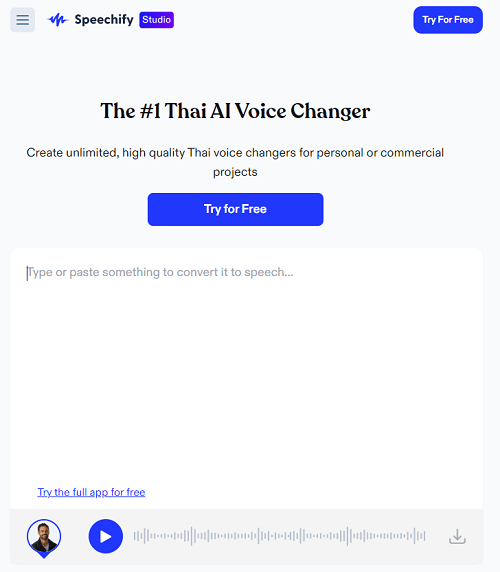
🎀 ข้อควรระวัง: ตรวจสอบลิขสิทธิ์และเงื่อนไขการใช้งานก่อนดาวน์โหลด
2 Botnoi
Botnoi เป็นผู้ให้บริการ AI ในไทยที่พัฒนาโมเดลเสียงและการแปลงข้อความเป็นเสียง รวมถึงมีโมเดลเสียงสำหรับ RVC Voice Changer ให้ใช้งาน
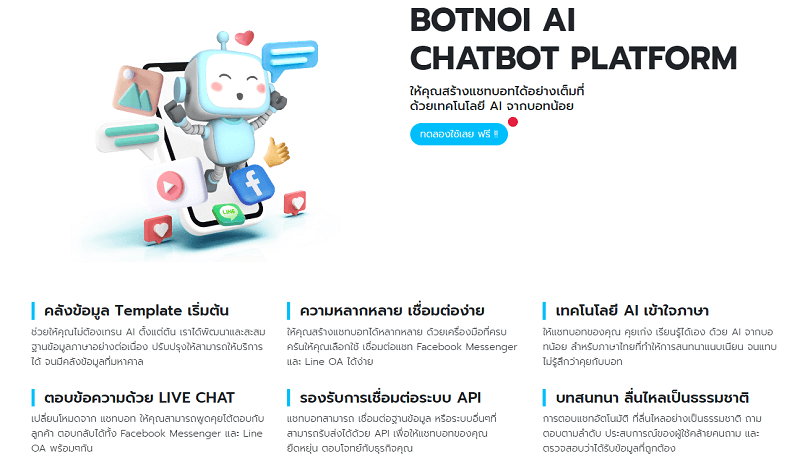
🎀 ข้อควรระวัง: ควรอ่านและปฏิบัติตามเงื่อนไขการใช้งานของแต่ละแบบจำลองเสียง
3 Kits.ai
Kits.ai เป็นแพลตฟอร์มที่เน้นการพัฒนาให้บริการ AI รวมถึงการสร้างแบบจำลองเสียงสำหรับ RVC Voice Changer โดยเฉพาะ
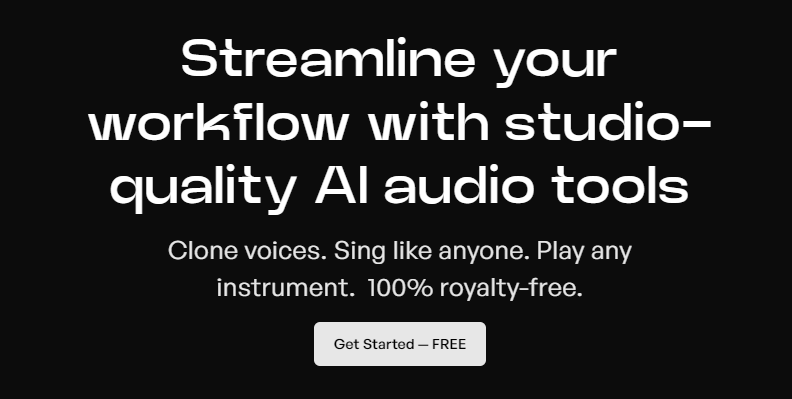
🎀 ข้อควรระวัง: หลีกเลี่ยงการใช้แบบจำลองเสียงที่มีการละเมิดลิขสิทธิ์
4 Deepbrain AI
Deepbrain AI เป็นผู้ให้บริการเทคโนโลยี AI ที่มีการพัฒนาแบบจำลองเสียง เหมาะนำไปใช้แปลงเสียงและการแปลงข้อความเป็นเสียง ซึ่งสามารถนำมาใช้กับ RVC Voice Changer ได้
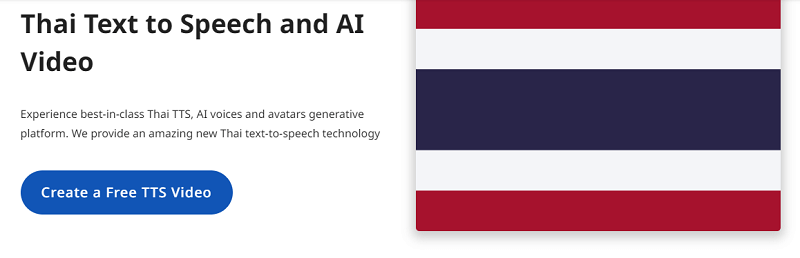
🎀 ข้อควรระวัง: ห้ามนำโมเดลเสียงไปใช้ในเชิงพาณิชย์โดยไม่ได้รับอนุญาต
ส่วนที่ 5: คำถามที่พบบ่อยเกี่ยวกับ RVC Voice Changer
1 RVC ราคาเท่าไหร่?
RVC Voice Changer สามารถใช้งานได้ฟรี แต่แบบจำลองเสียงที่แจกจ่ายบนอินเทอร์เน็ตบางรายการ อาจมีค่าใช้จ่าย ดังนั้นควรตรวจสอบรายละเอียดก่อนดาวน์โหลด
2 MMVC และ RVC ต่างกันอย่างไร?
MMVC คือซอฟต์แวร์ Voice Changer ที่พัฒนาโดยคุณ Tennozu Isle ซึ่งใช้การเรียนรู้เชิงลึก (Deep Learning) เช่นเดียวกับ RVC เพื่อแปลงเสียงในเรียลไทม์ฟรี
แต่การเรียนรู้ AI ใน MMVC อาจใช้เวลาหนึ่งวัน ในขณะที่ RVC รวดเร็วกว่ามาก และมีคุณภาพเสียงที่สูงกว่า
3 วิธีใช้ RVC Voice Changer บน Discord?
หากต้องการใช้ RVC Voice Changer บน Discord จำเป็นต้องติดตั้งอุปกรณ์เสมือนอย่าง “VB-CABLE”
หลังจากติดตั้งแล้ว ให้ไปที่การตั้งค่า “เสียงและวิดีโอ” ใน Discord และเปลี่ยนอุปกรณ์อินพุตเป็น “CABLE Output” เพื่อให้เสียงที่เปลี่ยนโดย RVC Voice Changer แสดงผลนั่นเอง
สรุป
สำหรับผู้ที่ต้องการใช้งาน Voice Changer แบบง่ายดาย เราขอแนะนำ “iMyFone MagicMic” โปรแกรมแปลงเสียงเรียลไทม์ที่ใช้งานง่ายและปลอดภัย มีความสามารถในการเปลี่ยนเสียงเป็นตัวละครต่าง ๆ และใช้งานได้ฟรี ลองดาวน์โหลดและทดลองใช้งานได้เลย!


